在下載jdk之前先來介紹一下用macOS開發的好用的工具
打開終端機輸入以下字元安裝
/bin/bash -c "$(curl -fsSL https://raw.githubusercontent.com/Homebrew/install/HEAD/install.sh)"
安裝完之後
m1/m2晶片可能會遇到以下狀況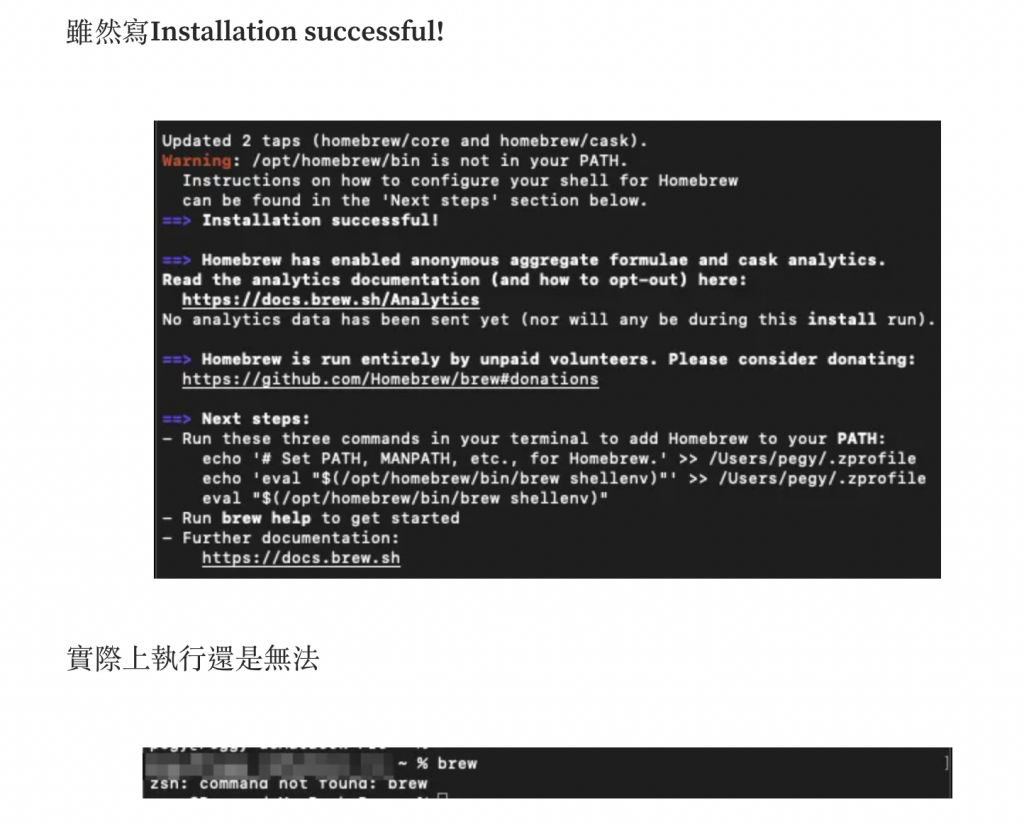
額外要執行下列指令
echo 'eval "$(/opt/homebrew/bin/brew shellenv)"' >> ~/.zprofile
eval "$(/opt/homebrew/bin/brew shellenv)"
之後就可以正常使用哩~
接下來要來下載jdk
brew install openjdk@11
11代表jdk 的版本
可參考下列網址
https://formulae.brew.sh/formula/openjdk@11
安裝完畢後,查看一下java目前版本,如果出現以下資訊就代表你成功安裝好jdk拉
java -version

編譯和運行Java程式必須經過兩個步驟
上面這兩個步驟分別需要使用 java 和 javac 兩個命令。在終端機輸入java和 javac 命令,將看到:
"java"不是內部或外部命令,也不是可執行的程式或批次檔
"javac"不是內部或外部命令,也不是可執行的程式或批次檔
這意味著還不能使用 java 和 javac 兩個命令。
所以我們現在只需要把這兩個命令所在的路徑添加到 PATH 環境變數中,就可以編譯和運行 Java 程式了。
jdk所在目錄為:/Library/Java/JavaVirtualMachines
在終端機輸入
vim ~/.bash_profile
接著輸入I
JAVA_HOME=/Library/Java/JavaVirtualMachines/你的jdk版本/Contents/Home
export JAVA_HOME
export PATH
按下esc後接著輸入:wq!來退出存檔後執行 source 命令以來進行更改
source ~/.bash_profile
現在我們可以檢查 JAVA_HOME 變數的值:
echo $JAVA_HOME
結果就會是JDK安裝的路徑:
/Library/Java/JavaVirtualMachines/你的jdk版本/Contents/Home
可以先在記事本打上以下程式碼,都不懂是什麼意思沒關係我們之後再慢慢提,要注意的是英文的大小寫,因為在Java中 “Hello” 、”hello” 會認定成不同的東西
檔名:HelloWorld.java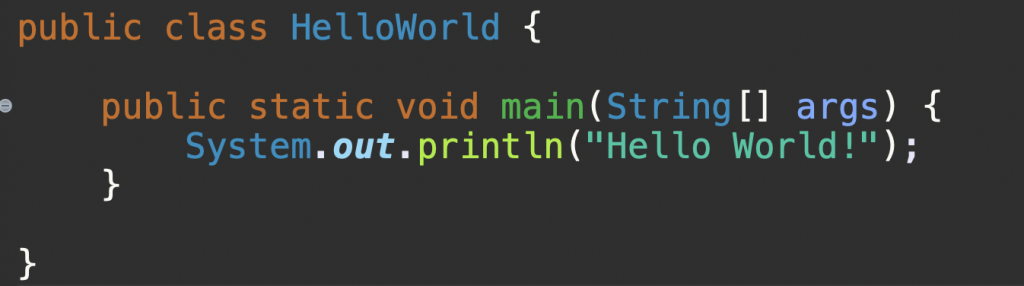
首先先打開終端機
先移動到放置.java 檔的資料夾中
cd 資料夾路徑
運行以下命令後就會在該路徑下產生一個HelloWorld.class檔
javac HelloWorld.java
再執行
java HelloWorld
就可以得到以下結果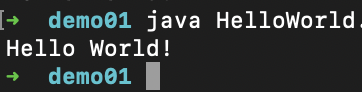
但不用設定CLASSPATH 環境變數嗎?
那我們就先來了解CLASSPATH環境變數的作用是什麼~
CLASSPATH的路徑設定,是給應用程式類別載入器(AppClassLoader)使用的資訊
當使用「java Java類別」名稱 來運行Java程式時,JRE到哪裡搜尋Java類別呢? 就是在當下路徑下搜尋啊!但在1.5以前沒有設計這個功能
但在JDK1.5以後,classpath就不是必須配置了,JDK1.5之後,JRE能自動搜索目錄下,並且加載dt.jar和tool.jar的Java類別,因此不再需要設置CLASSPATH環境變數
所以現在只需要配置Java_Home以及PATH 環境變數即可!
那今天就到這邊,明天就會進入到Java 程式的基本規則囉!
